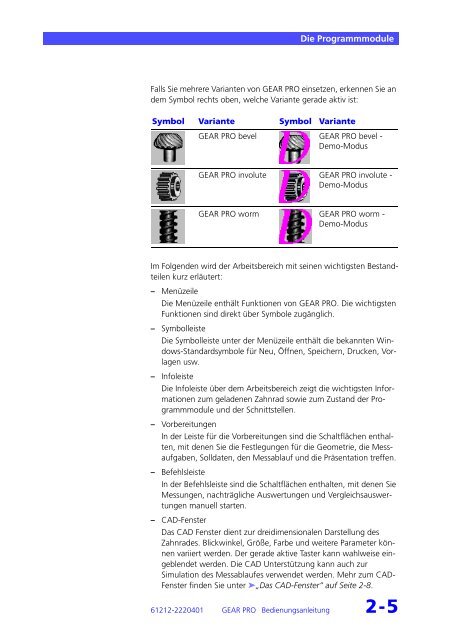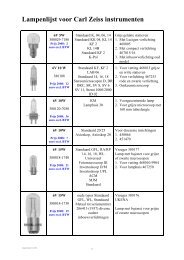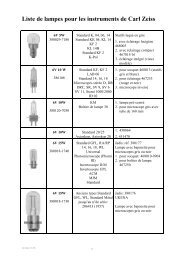db^o=mol - Zeiss
db^o=mol - Zeiss
db^o=mol - Zeiss
Sie wollen auch ein ePaper? Erhöhen Sie die Reichweite Ihrer Titel.
YUMPU macht aus Druck-PDFs automatisch weboptimierte ePaper, die Google liebt.
Die Programmmodule<br />
Falls Sie mehrere Varianten von GEAR PRO einsetzen, erkennen Sie an<br />
dem Symbol rechts oben, welche Variante gerade aktiv ist:<br />
Symbol Variante Symbol Variante<br />
GEAR PRO bevel GEAR PRO bevel -<br />
Demo-Modus<br />
GEAR PRO involute GEAR PRO involute -<br />
Demo-Modus<br />
GEAR PRO worm GEAR PRO worm -<br />
Demo-Modus<br />
Im Folgenden wird der Arbeitsbereich mit seinen wichtigsten Bestandteilen<br />
kurz erläutert:<br />
– Menüzeile<br />
Die Menüzeile enthält Funktionen von GEAR PRO. Die wichtigsten<br />
Funktionen sind direkt über Symbole zugänglich.<br />
– Symbolleiste<br />
Die Symbolleiste unter der Menüzeile enthält die bekannten Windows-Standardsymbole<br />
für Neu, Öffnen, Speichern, Drucken, Vorlagen<br />
usw.<br />
– Infoleiste<br />
Die Infoleiste über dem Arbeitsbereich zeigt die wichtigsten Informationen<br />
zum geladenen Zahnrad sowie zum Zustand der Programmmodule<br />
und der Schnittstellen.<br />
– Vorbereitungen<br />
In der Leiste für die Vorbereitungen sind die Schaltflächen enthalten,<br />
mit denen Sie die Festlegungen für die Geometrie, die Messaufgaben,<br />
Solldaten, den Messablauf und die Präsentation treffen.<br />
– Befehlsleiste<br />
In der Befehlsleiste sind die Schaltflächen enthalten, mit denen Sie<br />
Messungen, nachträgliche Auswertungen und Vergleichsauswertungen<br />
manuell starten.<br />
– CAD-Fenster<br />
Das CAD Fenster dient zur dreidimensionalen Darstellung des<br />
Zahnrades. Blickwinkel, Größe, Farbe und weitere Parameter können<br />
variiert werden. Der gerade aktive Taster kann wahlweise eingeblendet<br />
werden. Die CAD Unterstützung kann auch zur<br />
Simulation des Messablaufes verwendet werden. Mehr zum CAD-<br />
Fenster finden Sie unter ➤„Das CAD-Fenster“ auf Seite 2-8.<br />
61212-2220401<br />
GEAR PRO Bedienungsanleitung<br />
2-5